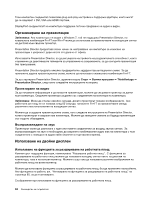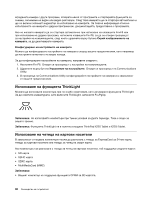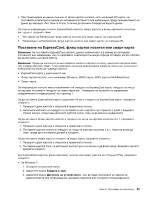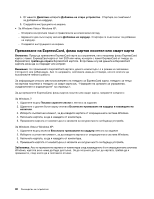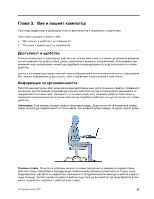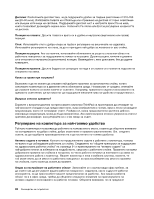Lenovo ThinkPad X220i (Bulgarian) User Guide - Page 106
Използване на функцията ThinkLight
 |
View all Lenovo ThinkPad X220i manuals
Add to My Manuals
Save this manual to your list of manuals |
Page 106 highlights
Fn+F6 Fn+F6 1 Fn+F6 2 Communications Utility. 3 Communications Utility ThinkLight ThinkLight ThinkLight Fn+PgUp. ThinkLight ThinkPad X220 Tablet и X220i Tablet. ExpressCard за 54 SD SDHC SDXC MultiMediaCard (MMC CPRM за SD 88
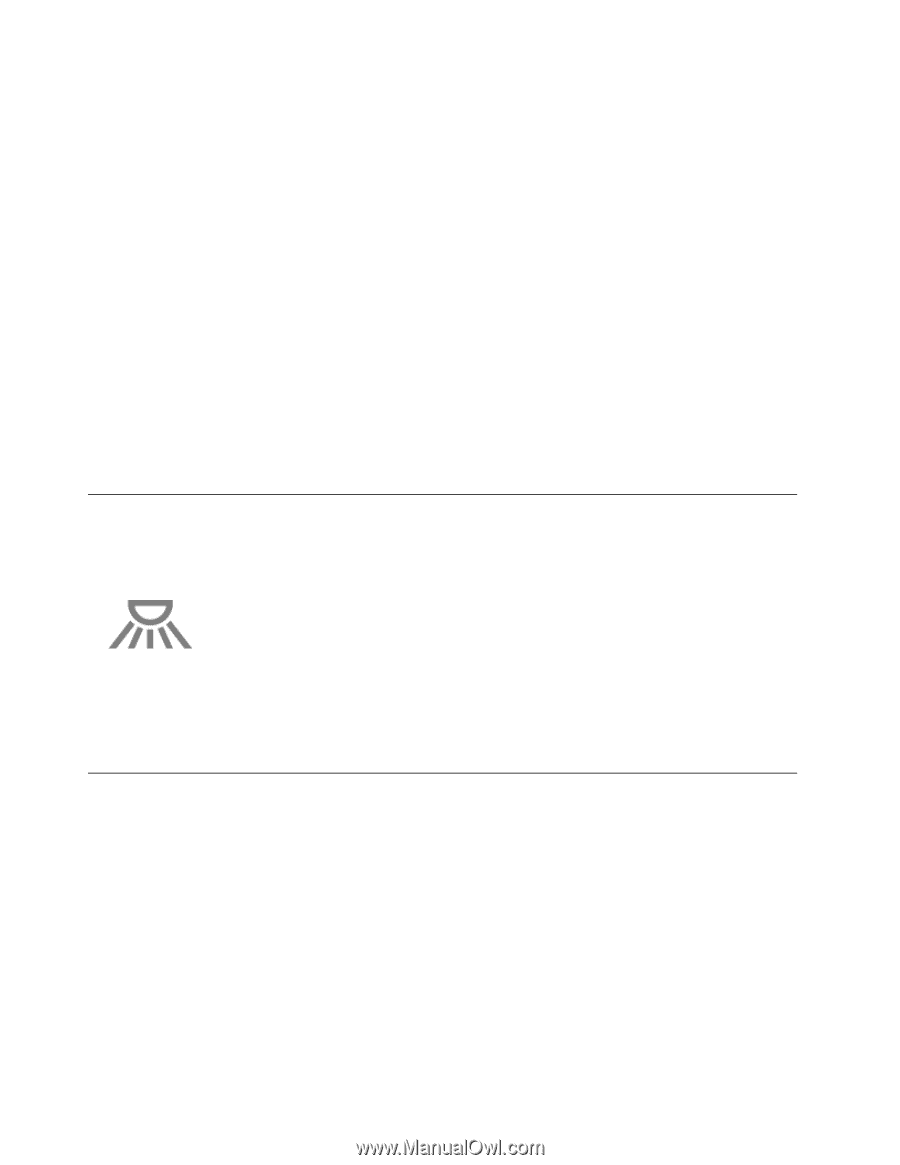
вградената камера с други програми, отворете някоя от програмите и стартирайте функцията за
снимки, заснемане на видео или видео разговори. След това камерата ще се стартира автоматично и
ще се включи зеленият индикатор за използване на камерата. За повече информация относно
използването на камерата с дадена програма вж. документацията, предоставена с програмата.
Ако не желаете камерата да се стартира автоматично при натискане на клавишите Fn+F6 или
при използване на дадена програма, натиснете клавишите Fn+F6, за да се отвори прозорецът
за настройки на комуникациите, след което щракнете върху бутона
Скрий изображението на
камерата
, за да деактивирате камерата.
Конфигуриране на настройките на камерата
Можете да конфигурирате настройките на камерата според вашите предпочитания, като например
да настроите качеството на видео изхода.
За да конфигурирате настройките на камерата, направете следното:
1. Натиснете Fn+F6. Отваря се прозорецът с настройки на комуникациите.
2. Щракнете върху бутона
Управление на настройките
. Отваря се прозорецът на Communications
Utility.
3. В прозореца на Communications Utility конфигурирайте настройките на камерата в зависимост
от вашите предпочитания.
Използване на функцията ThinkLight
Можете да използвате компютъра при по-слабо осветление, като активирате функцията ThinkLight.
За да осветите клавиатурата, като включите ThinkLight, натиснете Fn+PgUp.
Забележка:
Не използвайте компютъра при тъмни условия за дълги периоди. Това е лошо за
вашето зрение.
Забележка:
Функцията ThinkLight не е налична в модели ThinkPad X220 Tablet и X220i Tablet.
Използване на четеца на картови носители
В зависимост от модела компютърът може да разполага с гнездо за ExpressCard за 54-мм карта,
гнездо за картови носители или гнездо за четец на смарт карти.
Ако компютърът ви разполага с гнездо за четец на картови носители, той поддържа следните карти:
•
SD карта
•
SDHC карта
•
SDXC карта
•
MultiMediaCard (MMC)
Забележки:
•
Вашият компютър не поддържа функцията CPRM за SD картата.
88
Ръководство за потребителя